구글 스프레드시트는 데이터 분석이나 관리에 유용한 도구로, 다양한 함수들을 통해 우리가 원하는 정보를 쉽게 추출할 수 있습니다. 이번 글에서는 구글 시트에서 특정 셀의 데이터를 추출하는 방법과 유용한 함수 사용법에 대해 알아보겠습니다. 구글 스프레드시트를 사용하면서 데이터 처리가 간편해질 수 있도록 다양한 팁과 함께 설명드리겠습니다.

구글 시트 기본 함수 소개
구글 시트는 기본적으로 제공하는 여러 함수가 있어 이를 활용하면 데이터 처리 및 분석이 수월해집니다. 특히 자주 사용되는 몇 가지 함수는 다음과 같습니다:
- SUM: 선택한 범위의 합계를 계산합니다.
- AVERAGE: 주어진 범위의 평균 값을 구합니다.
- VLOOKUP: 특정 값을 기준으로 열에서 데이터를 검색하여 반환합니다.
- COUNT: 범위 내 숫자가 포함된 셀의 개수를 세는 함수입니다.
이러한 기본 함수들은 다양한 데이터 작업에 필수적이므로 잘 익혀두면 좋습니다.
특정 셀 추출하는 방법
원하는 특정 셀의 값을 쉽게 추출할 수 있는 다양한 방법이 있습니다. 그 중 대표적인 방법으로는 INDEX와 MATCH 함수를 조합하여 사용할 수 있습니다. 이 두 가지 함수를 함께 활용하면 특정 조건에 맞는 데이터를 보다 유연하게 찾을 수 있습니다.
INDEX 함수 사용법
INDEX 함수는 주어진 범위 내에서 특정 위치의 값을 반환하는 함수입니다. 사용법은 다음과 같습니다:
=INDEX(범위, 행 번호, 열 번호)
예를 들어, A1:B10 범위에서 3행 2열의 값을 반환하고 싶다면 다음과 같이 입력합니다.
=INDEX(A1:B10, 3, 2)
위의 수식을 입력하면 A1:B10 범위에서 3행 2열에 해당하는 값을 얻을 수 있습니다.
MATCH 함수 사용법
MATCH 함수는 특정 값이 범위 내에서 어떤 위치에 있는지를 찾아주는 함수입니다. 이 함수는 INDEX 함수와 함께 사용하여 더 유용하게 활용됩니다.
=MATCH(찾고자 하는 값, 범위, 일치 유형)
예를 들어, “제품A”라는 값을 A1:A10 범위에서 찾고자 한다면, 다음과 같이 입력합니다.
=MATCH("제품A", A1:A10, 0)
위의 수식을 통해 “제품A”의 위치를 찾을 수 있습니다. 이제 이를 INDEX 함수와 결합하여 특정 셀의 값을 추출하는 방법을 알아보겠습니다.
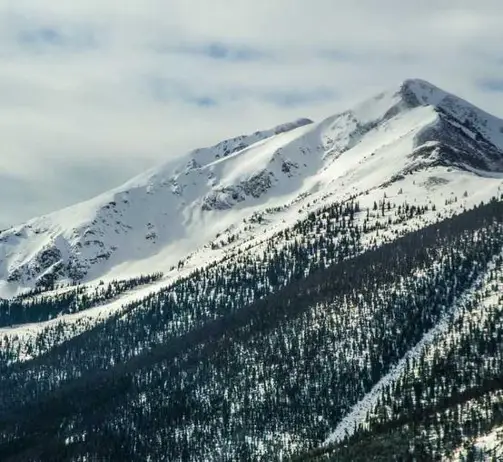
INDEX와 MATCH 조합하기
INDEX와 MATCH를 결합하면 원하는 데이터를 추출할 수 있습니다. 예를 들어, “제품A”의 가격을 B1:B10 범위에서 찾고자 하는 경우 다음과 같이 입력합니다.
=INDEX(B1:B10, MATCH("제품A", A1:A10, 0))
이 수식은 A1:A10 범위에서 “제품A”의 위치를 찾고, 그에 해당하는 B열의 값을 반환합니다. 이렇게 하면 특정 제품의 가격을 쉽게 추출할 수 있습니다.
구글 스프레드시트의 매크로 사용하기
구글 스프레드시트에서 반복적인 작업을 자동화하기 위해 매크로를 사용할 수 있습니다. 매크로를 통해 사용자가 정의한 작업을 쉽게 기록하고 재사용할 수 있습니다.
매크로 녹화하기
매크로는 사용자가 원하는 특정 작업을 자동으로 수행하게 만드는 기능입니다. 매크로를 녹화하려면 다음과 같은 단계를 따르면 됩니다:
- 구글 스프레드시트 메뉴에서 확장 프로그램 > 매크로 > 매크로 녹화를 선택합니다.
- 자동으로 실행하고자 하는 작업을 수행합니다.
- 녹화가 완료되면 저장 버튼을 클릭하여 매크로를 저장합니다.
저장된 매크로는 단축키를 통해 손쉽게 재실행할 수 있습니다.

결론
구글 스프레드시트는 다양한 함수와 매크로를 통해 데이터를 효율적으로 관리하고 분석하는 데 매우 유용한 도구입니다. 이번 글에서는 특정 셀 추출을 위한 INDEX와 MATCH 함수의 조합 방법, 기본 함수, 매크로 활용법을 알아보았습니다. 이러한 기법들을 사용하여 데이터 작업을 한층 더 효율적으로 진행해보시기 바랍니다.
자주 물으시는 질문
구글 스프레드시트에서 SUM 함수는 어떻게 사용하나요?
SUM 함수는 데이터 범위의 총합을 계산하는데 사용됩니다. 예를 들어, A1에서 A10까지의 합을 구하고 싶다면, =SUM(A1:A10)이라고 입력하면 됩니다.
VLOOKUP 함수는 어떤 방식으로 활용되나요?
VLOOKUP 함수는 특정 키 값을 기준으로 다른 열에서 데이터를 찾을 때 유용합니다. 예를 들어, A열에서 “제품A”를 검색하고 B열에서 해당하는 값을 찾으려면, =VLOOKUP(“제품A”, A:B, 2, FALSE)와 같이 사용합니다.
INDEX와 MATCH 함수를 결합하면 어떤 이점이 있나요?
INDEX와 MATCH 함수를 함께 사용하면, 특정 조건에 맞는 데이터를 더욱 효과적으로 찾을 수 있습니다. INDEX는 위치 기반으로 값을 추출하고 MATCH는 해당 값의 위치를 식별하는 기능을 하여 유연성을 더해줍니다.